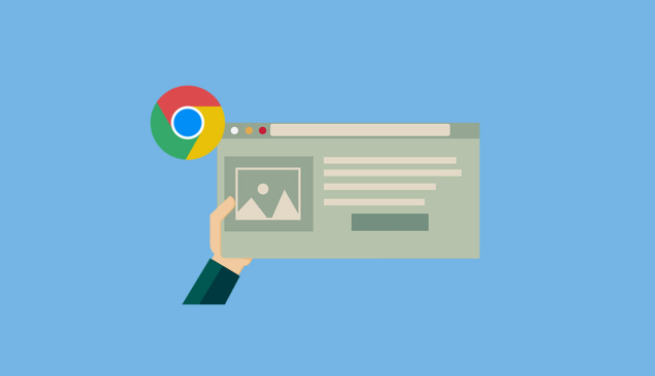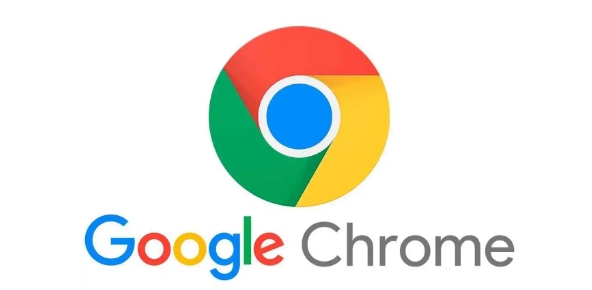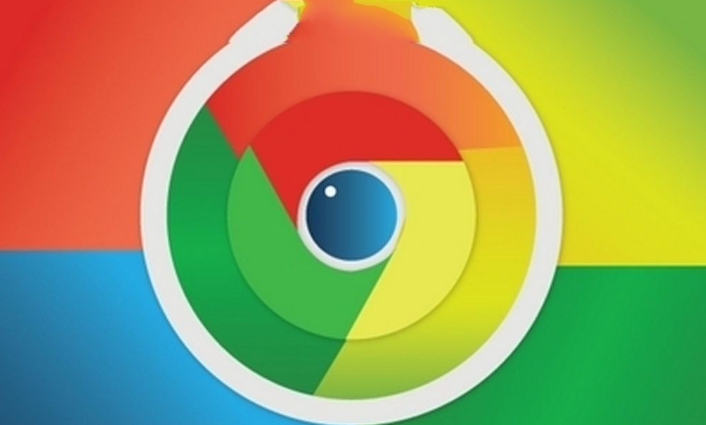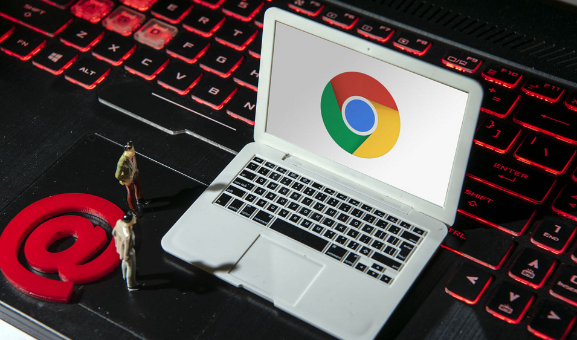详情介绍

遇到Chrome浏览器因DNS配置错误无法打开网页时,先检查电脑的网络设置。进入控制面板找到“网络和共享中心”,点击左侧的“更改适配器设置”,右键当前使用的网络连接选择属性。在弹出窗口中找到Internet协议版本4(TCP/IPv4),查看其设置是否为自动获取DNS服务器地址。如果显示手动指定状态,则改为自动模式保存退出。
若已是自动模式仍存在问题,按下Win+R组合键调出运行对话框,输入cmd并回车打开命令提示符。依次执行ipconfig/flushdns命令刷新本地DNS缓存,该操作会清除过期或错误的解析记录。完成后关闭窗口重新尝试访问网页,多数情况下能恢复正常连接。
当上述方法无效时,尝试更换公共DNS服务地址。常用选项包括8.8.8.8(谷歌)、114.114.114.114(国内通用)等。回到网络连接属性中的TCP/IPv4设置界面,手动填入选定的DNS号码,应用更改后重启浏览器测试效果。不同地区的网络环境可能对特定DNS响应速度有差异,可根据实际体验调整选择。
系统防火墙有时会阻止正常的DNS查询请求。暂时关闭Windows自带的防火墙程序,或者添加白名单允许Chrome通过。进入安全中心的网络防护模块,找到允许的应用列表将浏览器加入例外项,确保不会拦截合法的网络通信端口。
路由器端的DNS设置也可能影响全局解析效果。登录家用路由器的管理页面(通常通过192.168.1.1访问),检查WAN口或LAN口的DNS配置是否合理。将主从DNS服务器替换为可靠的公共地址,保存重启设备使改动生效。此步骤尤其适用于整个局域网内的多台设备同时出现相同故障的情况。
通过以上步骤逐步排查和调整DNS相关设置,绝大多数因解析异常导致的网页打不开问题都能得到解决。关键在于按顺序验证各个环节的配置状态,从本地缓存到外部服务器逐层定位故障源,最终恢复稳定的网络访问能力。